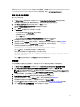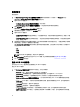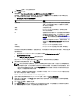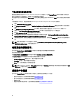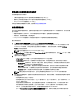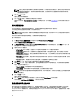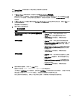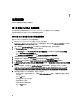Users Guide
• Password (密碼) — 指定正確的密碼。
2. 按一下 Next (下一步)。
接著會顯示 View Lifecycle Controller Logs (檢視 Lifecycle Controller 記錄) 畫面。
依據預設,畫面將顯示最近的 100 筆記錄。您只能在按下 Pause (暫停) 或於畫面顯示所有 100 筆記錄之
後,才能更改顯示的記錄數目。顯示的詳細資料如下:
表
6. Lifecycle Controller 記錄詳細資料
欄 說明
主機名稱 這是您用於檢視 Lifecycle Controller 記錄的系統主機
名稱。只有在系統集合情況下才會顯示此項資訊,
單一系統並不會顯示。
編號 此為記錄的序號。
類別 Lifecycle Controller 記錄的類別,例如設定服務、
iDRAC 及清單等等。
ID 這是與錯誤訊息有關的 ID。請按超連結取得有關錯
誤和建議行動的更多資訊。您可定期由 Dell 支援網
站下載最新訊息登錄,網址:dell.com/support/
manuals。更多詳細資訊請參閱下載及更新最新的訊
息登錄。
如果本機訊息登錄中找不到 ID,便會顯示錯誤,然
後您必須從 dell.com/support/manuals 下載最新的訊
息登錄。
說明 Lifecycle Controller 記錄的訊息 / 說明。
時間戳記 Lifecycle Controller 記錄建立時的日期 / 時間戳記。
您可設定檢視的記錄檔案預設數量。這是通用設定,負責定義方格中顯示記錄的最大數量。如欲設定記錄
檔案預設數量:
a. 從安裝 DLCI for Configuration Manager 的資料夾中開啟 DLCSystemview.exe.config 或
DLCConfigUtility.exe.config。
b. 搜尋 MAX_LC_LOGS_TO_DISPLAY 參數並指定數字。
您在 Lifecycle Controller 記錄檢視器中選擇 All (全部) 時,便會顯示所指定的記錄數量。
3. 指定想要檢視的記錄數量後,按一下 View (檢視)。
註: 只有在您手動輸入記錄數量,並未由下拉清單選擇時才適用此步驟。若您由下拉清單選擇數量,
就會自動顯示記錄。您指定的值無法低於每次檢視的記錄數量。若您要減少檢視的記錄數量,就必
須排序及篩選每個系統的記錄,或關閉 System Viewer (系統檢視器) 公用程式 (若為集合則為設定公
用程式),然後重新開啟系統檢視器。
載入記錄時,如果還有更多記錄需要載入,就會顯示下列訊息:More records to be displayed (還有更多記
錄)。載入所有記錄後,將顯示下列訊息:
There are no more records to be displayed.
4. (選用) 若要從系統擷取最新的 Lifecycle Controller 記錄,請按一下 Refresh (重新整理)。
5. (選用) 載入大量記錄時,可按 Pause (暫停) 暫時停止載入記錄檔案。您可在此階段由下拉清單選擇數量,
變更檢視的記錄數量。
6. 按一下 Resume (繼續),繼續載入記錄。
7. 按下 Export to CSV (匯出至 CSV) 將檔案以 CSV 格式儲存至特定位置。本選項僅匯出於方格顯示的記錄檔
案。若您已篩選方格中的資料,此選項將僅匯出篩選後的資料。
55